Как установить необнаруживаемый блокировщик рекламы на Mac? – Установить приложение
Интернет-реклама зашкаливает. Они не только отвлекают нас от потребления информации, которую мы ищем в Интернете, но и замедляют скорость загрузки веб-страниц и используют гораздо больше данных, чем необходимо (особенно при просмотре со смартфонов). Кроме того, в некоторых объявлениях используются инвазивные трекеры, которые собирают как можно больше личной информации о нас. Нехорошо.
Чтобы бороться с преобладанием рекламы в Интернете, все больше и больше людей начали использовать блокировщики рекламы — скрипты, которые программно вырезают рекламные баннеры и, в некоторых случаях, даже мешают рекламным трекерам следить за вами в Интернете.
Появление блокировщиков рекламы, в свою очередь, вызвало множество философских дискуссий. Поскольку мы извлекаем пользу из веб-сайтов, которые мы используем бесплатно, должны ли они иметь право показывать нам рекламу, чтобы оставаться устойчивыми? Некоторые блокировщики рекламы даже выпустили белые списки, позволяющие добавлять веб-сайты, на которых можно показывать рекламу даже при включенной блокировке рекламы.
✕
С другой стороны, многие веб-сайты начали обнаруживать ваши блокировщики рекламы и мешать вам просматривать их контент, пока вы их не отключите. Как они это делают? И как можно обойти такие антиблокировочные уведомления? Давай выясним.
Какой необнаруживаемый блокировщик рекламы следует использовать?
Хотя сейчас доступны десятки популярных блокировщиков рекламы, немногие из них предлагают полную защиту, которая не только отсекает рекламу, но и предотвращает отслеживание и защиту вашего сетевого подключения.
AdLock превосходен на обоих фронтах — помогая вам блокировать рекламу и обходить обнаружение блокировки рекламы. Большинство веб-сайтов, которые обнаруживают блокировщики рекламы, запускают сценарии блокировки рекламы, чтобы скрыть страницу, к которой вы пытаетесь получить доступ, или закрыть ее большим всплывающим окном. AdLock может блокировать веб-сайты, с которых загружаются эти скрипты, а также отключать всплывающие окна. Таким образом, вы можете продолжить просмотр без рекламы!
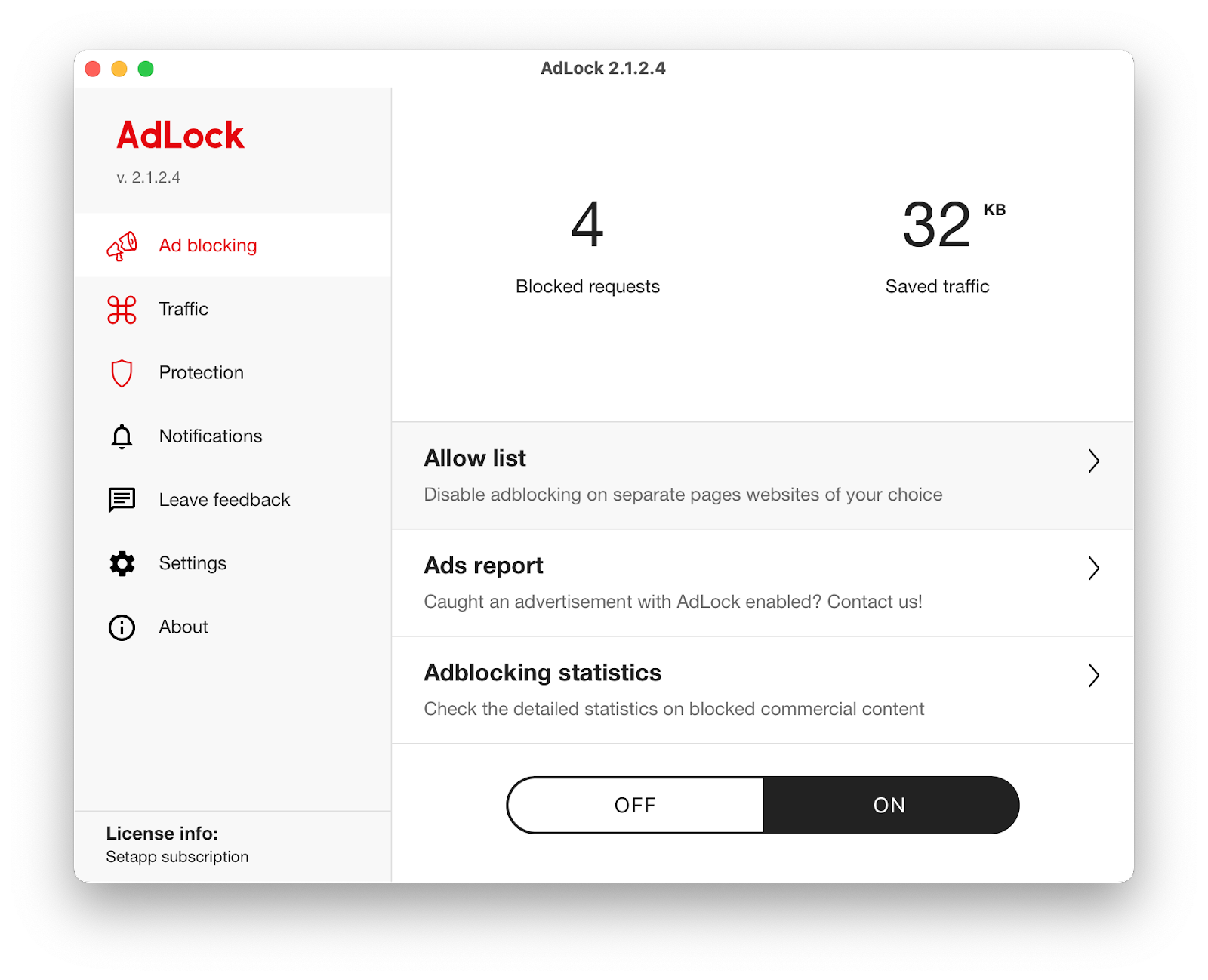
Если вам нужен VPN, ClearVPN — еще один отличный выбор. Комплексное приложение для обеспечения безопасности просмотра содержит множество ярлыков, в том числе ярлык для блокировки рекламы. Это лучший выбор VPN для Mac и iPhone. Подумайте об этом, ClearVPN может разблокировать локальный каталог Netflix любой страны мира! Просто говорю.
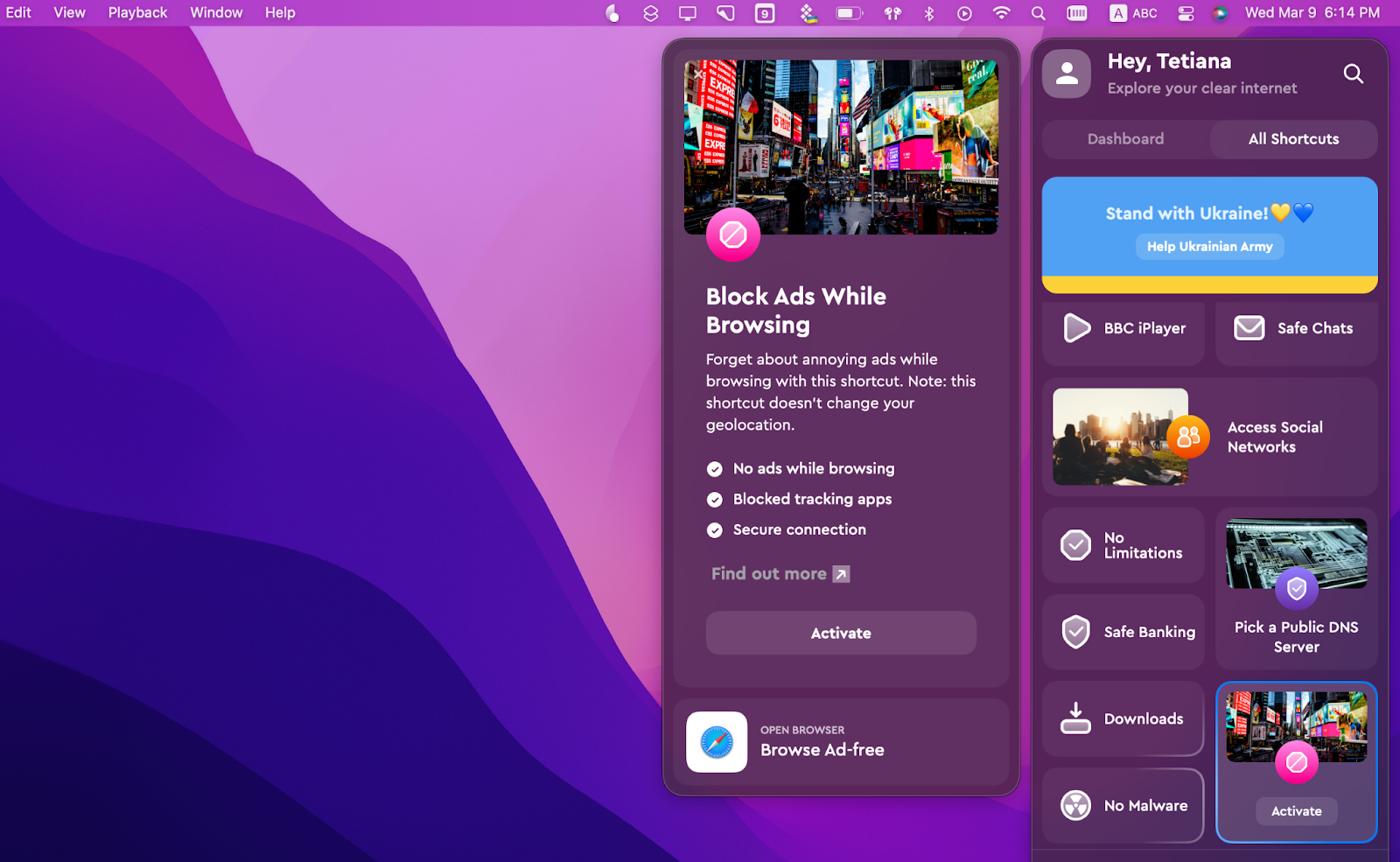
Как веб-сайты обнаруживают ваш рекламный блок
К настоящему времени вы знаете, как все, что вы делаете в Интернете, можно отследить и отследить. Посетите любой веб-сайт, и они мгновенно узнают ваше физическое местоположение, другие веб-сайты, которые вы посещали ранее, тип компьютера, который вы используете, и даже ваш пол.
Учитывая все это, веб-сайтам не так сложно определить, что ваш браузер пытается скрыть рекламу, размещенную на их веб-сайте. На самом деле, сегодня можно купить множество библиотек и программ для блокировки рекламы.
Однако реальный вопрос заключается в том, как лучше всего обойти эти уведомления о блокировке рекламы? Есть ли какой-нибудь незаметный блокировщик рекламы для вашего Mac?
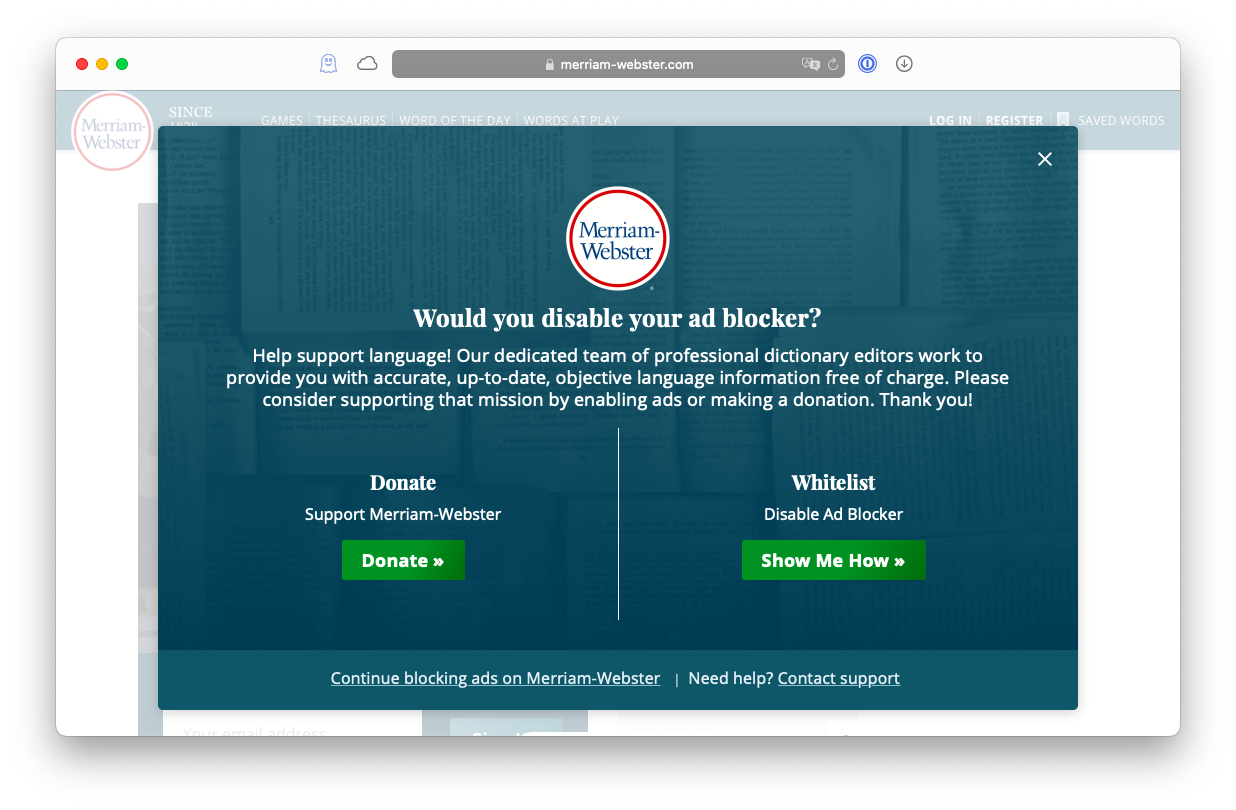
Как использовать необнаруживаемый блокировщик рекламы
К счастью, есть множество способов отключить уведомления от блокировки рекламы. Например, если вы хотите прочитать статью, но не можете, потому что получаете сообщение о блокировке рекламы, вы можете просто войти в режим чтения (Shift + ⌘ + R в Safari), и ваш браузер автоматически удалит весь контент с веб-сайта. кроме текста и изображений, связанных со статьей.
Если режим чтения недоступен для вас или вы хотите увидеть весь веб-сайт, а не только то, что в статье, вы можете попробовать отключить JavaScript напрямую в своем браузере, что должно блокировать любые всплывающие окна:
- В Safari откройте «Настройки» (⌘ + ,)
- Перейдите на вкладку «Безопасность».
- Снимите флажок Включить JavaScript
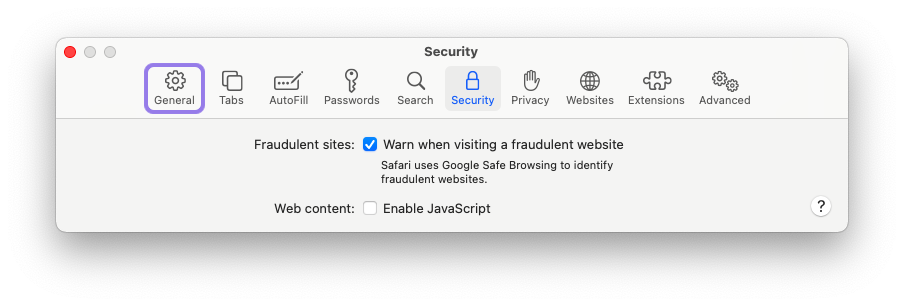
В Firefox отключить JavaScript немного сложнее:
- Тип о: конфиг как URL-адрес
- Нажмите «Принять риск и продолжить».
- Войти javascript.enabled
- Переключите логическое значение на false
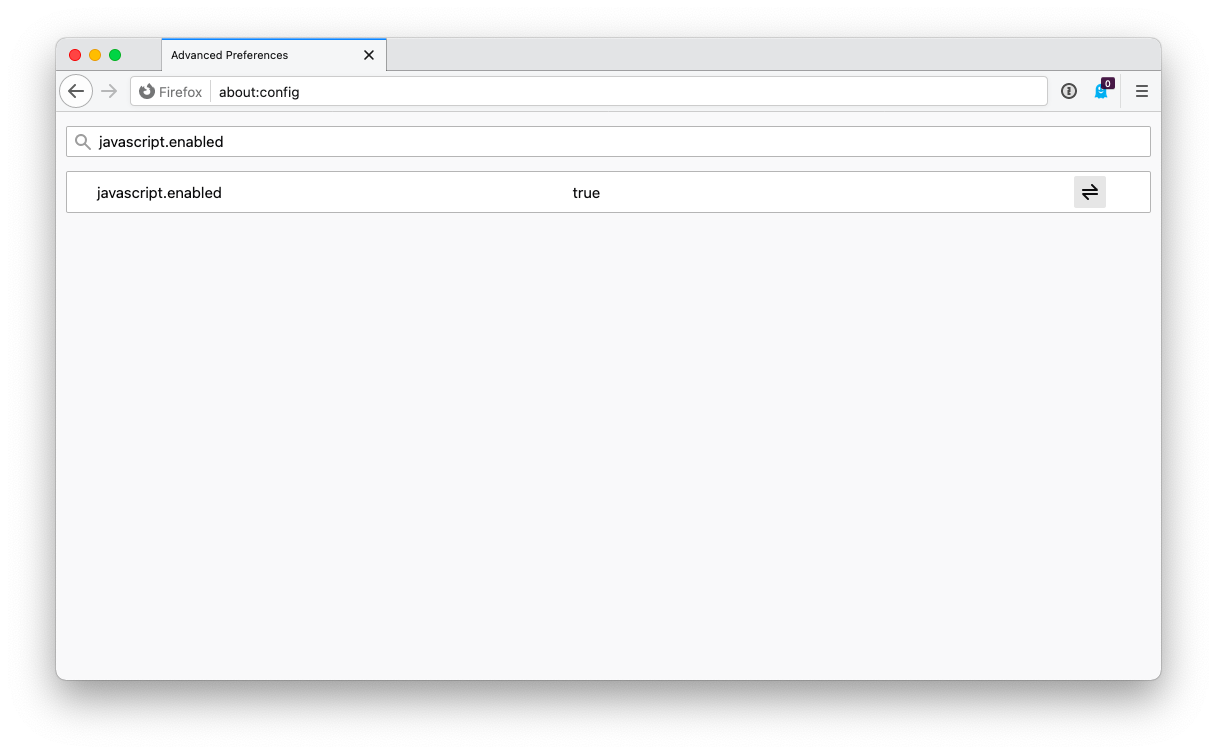
Чтобы отключить JavaScript в Chrome, перейдите в «Настройки» ➙ «Настройки сайта» ➙ «JavaScript» ➙ выключите переключатель.
Если отключение JavaScript по какой-либо причине не избавляет от уведомлений о блокировке рекламы или не нарушает работу веб-сайта, который вы хотите посетить, вы также можете вручную удалить теги сценария, которые вызывают всплывающее окно защиты от блокировки рекламы:
- Зайдите в исходный код сайта в любом браузере (Option + ⌘ + U в Safari)
- Скопируйте и вставьте код в обычный текстовый редактор на вашем Mac.
- Найдите «блокировщик рекламы»
- Удалите все пары тегов вокруг слова «adblock».
- Сохраните файл на своем Mac как .html.
- Откройте файл в браузере, чтобы прочитать все без рекламы
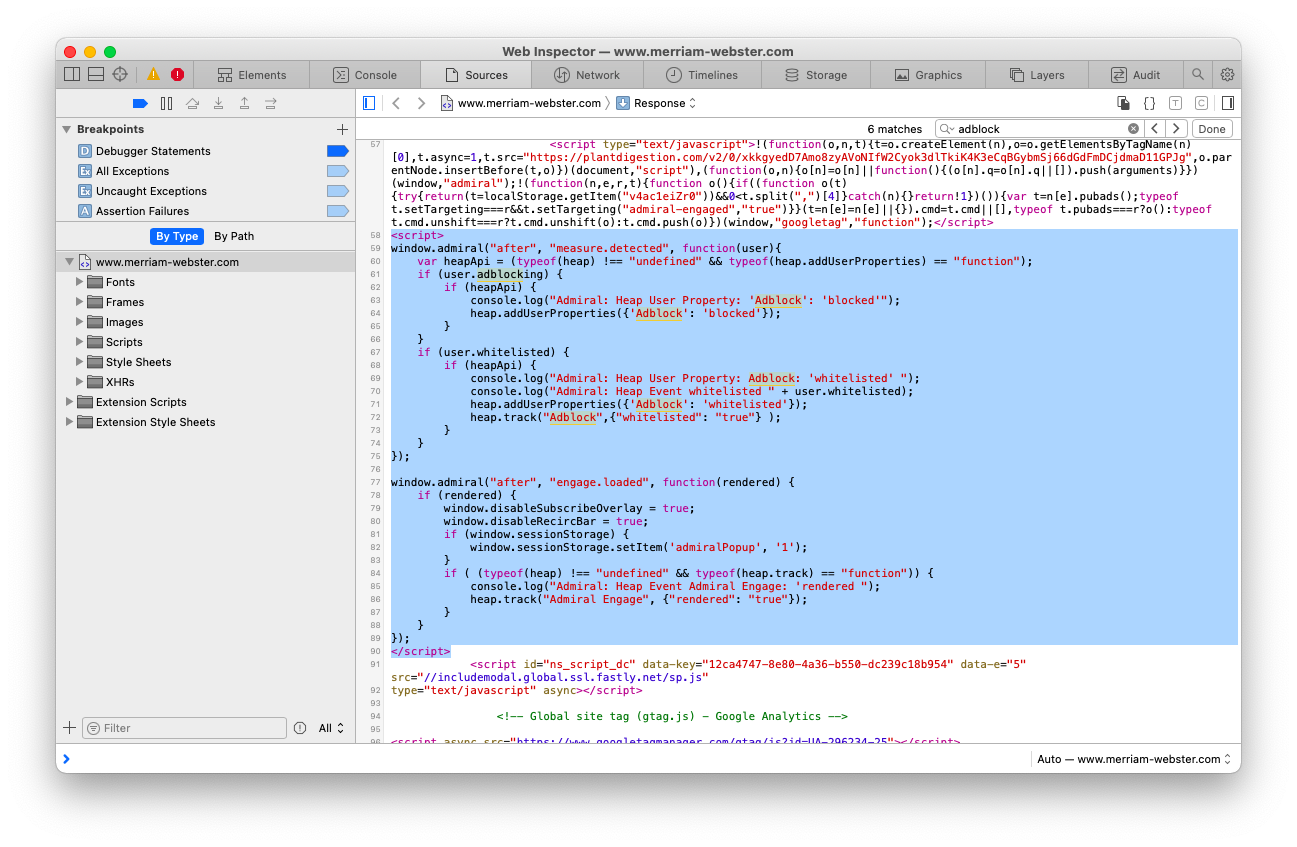
Некоторые браузеры даже позволяют вам удалять теги
News Explorer — это всеобъемлющая программа для чтения RSS для вашего Mac. Он позволяет вам следить за вашими любимыми веб-сайтами, менять темы (например, светлая на темную, чтобы читать ночью), просматривать хронику новостей и даже добавлять ленту Twitter. News Explorer также синхронизируется с приложением iPhone через iCloud и позволяет легко делиться новостями через социальные сети.
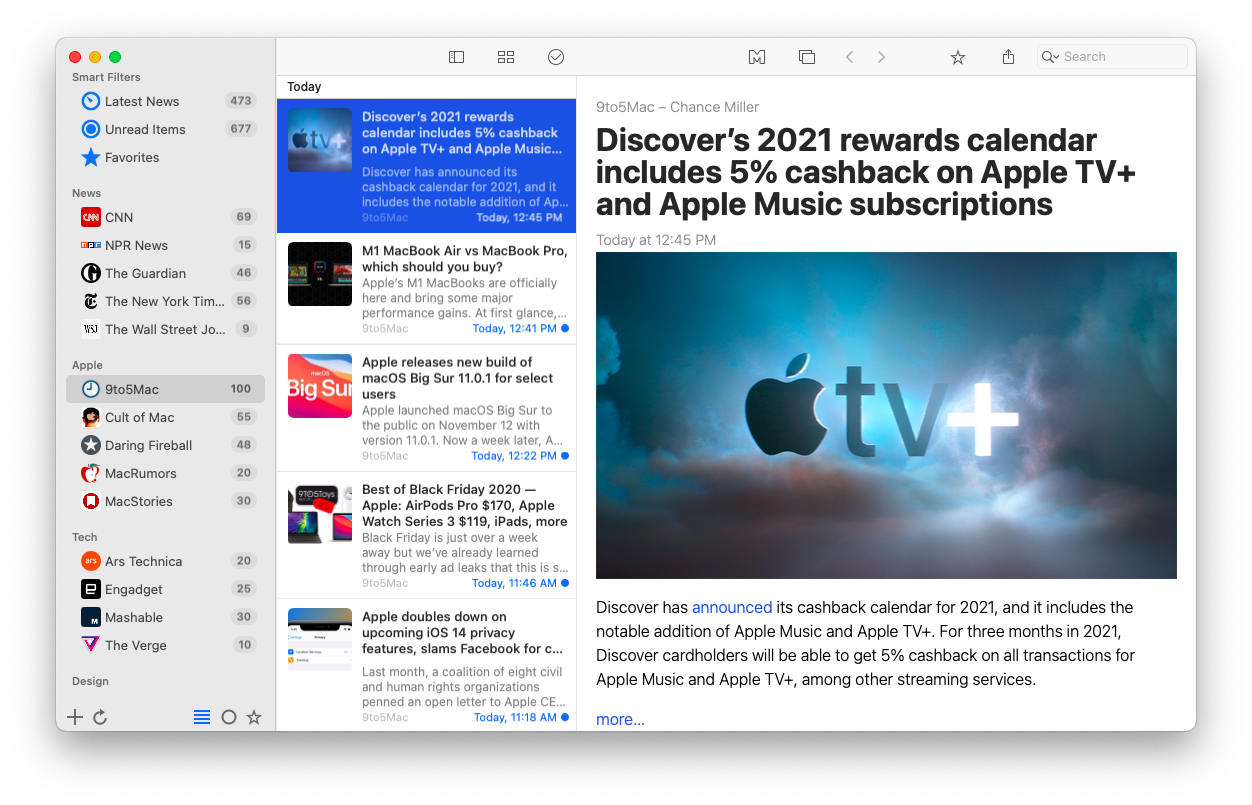
Как видите, существует множество способов обойти уведомления антиблокировщика, от ручного вырезания тегов JavaScript до установки Anti-Adblock Killer. Какой бы вариант вы ни выбрали, вам нужно убедиться, что вы используете самый продвинутый доступный блокировщик рекламы, который невозможно обнаружить, и у вас есть несколько RSS-каналов, работающих в качестве резервной копии в News Explorer.
Лучше всего то, что AdLock, ClearVPN и News Explorer можно бесплатно попробовать в течение семи дней через Setapp — платформу с более чем 240 приложениями, призванными сделать ваши дни более приятными и продуктивными. Попробуйте эти и любые другие приложения от Setapp сегодня бесплатно и узнайте, как вы можете сделать свою жизнь проще в одно мгновение!






